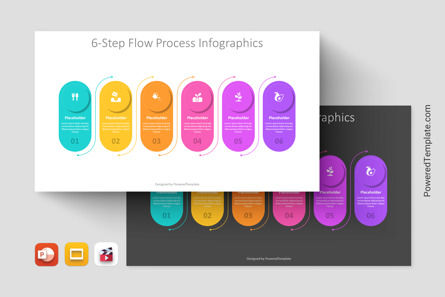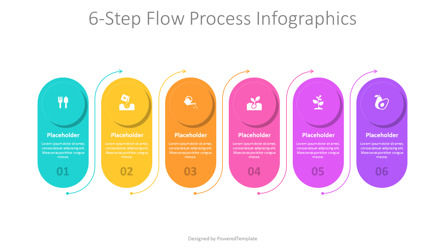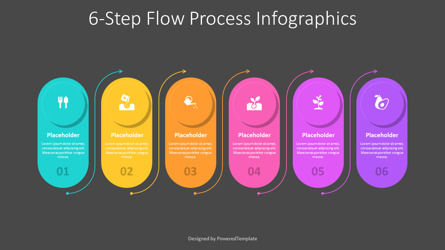プレミアム PowerPoint テンプレートと Google スライド テーマ
6 ステップ フロー プロセス インフォグラフィックス テンプレートを使用して、魅力的なプレゼンテーションの世界に足を踏み入れましょう。このテンプレートは、ユーザーの関心を引き付け、印象を与えるように設計された強力なツールです。 観客。 PowerPoint および Google スライドと互換性のあるこのアニメーション テンプレートは、永続的なインパクトを残す洗練されたモダンなフラット デザイン スタイルを示しています。このテンプレートの核となるのは、縦の角の丸い長方形としてエレガントに表現された 6 つの番号付きマイルストーンです。 各長方形は独自の色を誇り、プレゼンテーションに活気と視覚的な魅力を加えます。 これらの明確なマイルストーンは、プロセスやプロジェクトの主要な段階を象徴し、視聴者をシームレスな理解の旅へと導きます。
各角丸長方形の上部に円が配置され、その中心に対応するアイコンが表示されます。 これらのアイコンは視覚的な合図として機能し、各マイルストーンの本質を即座に伝えます。 アイデア、目標、タスクを表す場合でも、アイコンは明確さをもたらし、創造性のタッチでメッセージを強化します。
アイコンの下では、タイトルと説明のプレースホルダーが中心になります。 ここでは、各マイルストーンの目的と重要性を簡潔に説明する機会があります。 注目を集める魅力的なタイトルを作成し、曖昧さの余地のない説明的な説明を提供します。 このテンプレートを使用すると、アイデアを正確かつインパクトをもって伝えることができます。
マイルストーン間の視覚的な流れとつながりを強化するために、湾曲した垂直矢印が角の丸い長方形の間を優雅に縫うように配置されています。 これらの矢印は、ある段階から次の段階へのシームレスな進行を象徴し、プロセスの相互依存性と一貫性を強調しています。 テンプレートのアニメーションの性質により、接続する矢印の滑らかな動きを伴い、各マイルストーンが徐々に現れ、優雅さとダイナミズムのタッチが追加されます。
6 ステップ フロー プロセス インフォグラフィック テンプレートは、さまざまな分野や業界の専門家が利用できる多用途のアセットです。 プロジェクト マネージャーは、これを利用してプロジェクトの一連のフェーズを図示し、論理的な進行とタスク間の相互関係を強調できます。 コンサルタントはこれを利用して、戦略計画やビジネス変革プロセスの手順の概要を説明できます。 教育者はこれを利用して学習モジュールを提示し、構造化されたカリキュラムを通じて生徒を指導できます。 このテンプレートは、プロセス、手順、ワークフローを効果的に伝えるための視覚的なフレームワークを提供するため、可能性は無限です。
したがって、チームに演説する場合でも、コンセプトを提案する場合でも、トレーニング セッションを実施する場合でも、6 ステップ フロー プロセス インフォグラフィック テンプレートは、聴衆を魅了し、情報を伝えるための味方となります。 洗練されたデザイン、鮮明なビジュアル、アニメーションによるトランジションを備えたプレゼンテーションを、プロフェッショナリズムとインパクトの新たな高みに引き上げましょう。